- Думата възникна грешка при опит за отваряне на грешката във файла това възниква за някои потребители, когато се опитват да отворят документи на Word.
- Това ръководство за отстраняване на неизправности включва някои от най-добрите корекции за този проблем с Word, така че продължете да четете.
- За да поправите други софтуерни грешки, разгледайте нашите обширни и лесни за следване Fix Hub.
- Не се колебайте да разгледате нашите Раздел с инструкции за по-полезни ръководства по различни теми.
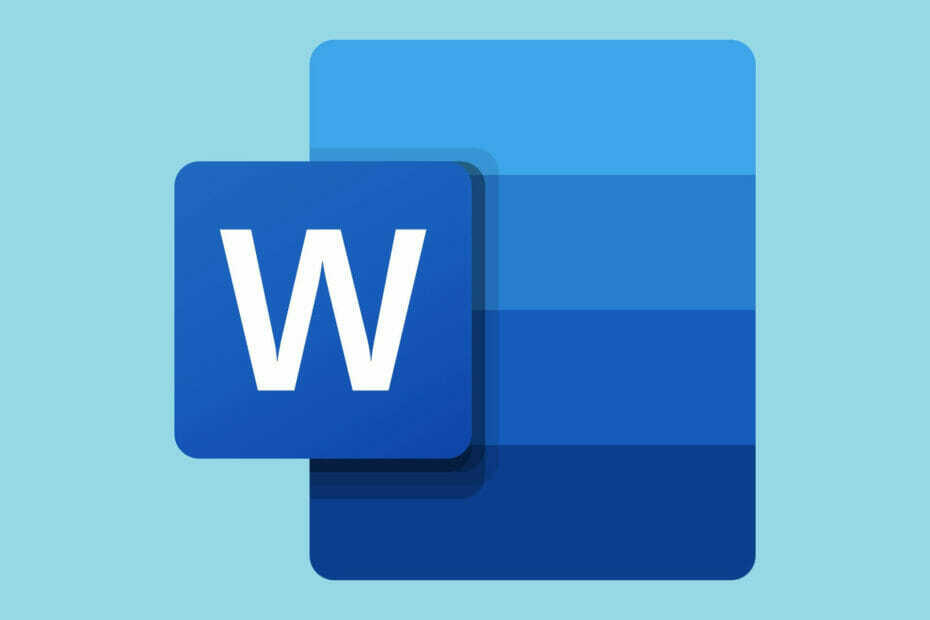
Този софтуер ще поддържа драйверите ви работещи, като по този начин ви предпазва от често срещани компютърни грешки и отказ на хардуер. Проверете всичките си драйвери сега в 3 лесни стъпки:
- Изтеглете DriverFix (проверен файл за изтегляне).
- Щракнете Започни сканиране за да намерите всички проблемни драйвери.
- Щракнете Актуализиране на драйвери за да получите нови версии и да избегнете неизправност в системата.
- DriverFix е изтеглен от 0 читатели този месец.
Някои потребители на Word са срещнали съобщение за грешка, което гласи,Word преживях грешка се опитва да отвори файла.
Тази грешка възниква при някои потребители, когато се опитват да отворят файлове с документи на MS Word.
В резултат на това документите не се отварят, когато Word показва това съобщение за грешка:
Има няколко потвърдени корекции за този проблем и в това ръководство ще ги обсъдим всички.

Как мога да поправя грешка при Word при отваряне на файла?
1. Деблокирайте вашия Word файл
- Кликнете с десния бутон файлът с документи, в който възниква грешката.
- ИзберетеИмоти.
- Натисни Деблокиране бутона в раздела Общи, ако можете да го видите.

- Щракнете върху Добре бутон за затваряне на прозореца.
2. Деактивирайте опциите за защитен изглед на Word
- Кликнете върху Word Раздел Файл.
- След това щракнете Настроики отляво на Раздел Файл.
- Изберете ДовериеЦентрален раздел.

- Натисни Настройки на Центъра за доверие бутон.
- Щракнете ЗащитенаИзглед за да отворите опциите, показани директно по-долу.

- Премахнете избора и на трите от избраните Активиране на защитен изглед квадратчета за отметка.
- Натисни Добре бутон, за да затворите прозореца на Центъра за доверие.
- Щракнете Добре за да излезете от Word Options.
3. Добавете файловете в надеждно местоположение на папката
- Отворете File Explorer с неговата Клавиш на Windows + E клавишна комбинация.
- Преместете всички файлове с документи в Word претърпя грешка възниква проблем за алтернативна папка.
- Отворете приложението Word.
- Щракнете върху Файлраздел и изберете Настроики.
- Натисни Настройки на Центъра за доверие в раздела Център за доверие.
- Изберете раздела Trusted Locations, показан директно по-долу.

- Натисни Добавете ново местоположение бутон.
- Щракнете върху Преглед бутон.
- Изберете папката, в която сте преместили документите на Word.
- Щракнете върху Добре опция.
- Поставете отметка в подпапките на това място също са надеждни.
- Накрая щракнете Добре на Microsoft Office Прозорец за надеждно местоположение.
4. Поправете документа на MS Word
- Отворете MS Word.
- Щракнете Отворете в раздела „Файл на Word“.
- Изберете Преглед опция.
- Изберете документа на Word, за който възниква грешката.
- Щракнете върху Отворете малка стрелка на бутона, за да отворите подменюто в кадъра директно отдолу.

- Изберете Отворете и поправете опция.
За повече подробности как да поправите документи на MS Word, винаги можете да проверите това задълбочено ръководство.
5. Отворете документа с алтернативен текстов процесор

Тази резолюция е по-скоро решение, отколкото поправка. Вашият документ MS Word обаче може да се отвори добре с друг софтуер, който поддържа неговия файлов формат.
Много текстови процесори поддържа MS Word файлови формати. Така че, опитайте да отворите файла, възниква проблемът с алтернативен софтуер.
След това можете да преглеждате и редактирате документа, ако е необходимо, ако той се отваря добре в алтернативни текстови процесори.
Горните резолюции вероятно ще поправят Word претърпя грешка проблем за повечето потребители и ако сте включени в тази група, не се колебайте да споделите своя опит с нас.
Можете да го направите, като използвате раздела за коментари под това ръководство.
![КОРЕКЦИЯ: Повечето функции са деактивирани [Excel / Word]](/f/42aa82cfaae8af6b41934773e6d2220c.jpg?width=300&height=460)

